Δοκιμή ρύθμισης παραμέτρων καθολικής σύνδεσης (SSO)
Η καθολική σύνδεση (SSO) επιτρέπει σε κάθε χρήστη του Power BI να αποκτήσει πρόσβαση στα ακριβή δεδομένα για τα οποία έχει δικαιώματα σε μια υποκείμενη προέλευση δεδομένων. Πολλές προελεύσεις δεδομένων Power BI είναι ενεργοποιημένες για SSO, χρησιμοποιώντας είτε περιορισμένη ανάθεση Kerberos είτε γλώσσα σήμανσης διεκδίκησης ασφαλείας (SAML). Για περισσότερες πληροφορίες, ανατρέξτε στο θέμα Επισκόπηση καθολικής σύνδεσης για πύλες δεδομένων εσωτερικής εγκατάστασης στο Power BI.
Η ρύθμιση SSO είναι σύνθετη, επομένως μπορείτε να χρησιμοποιήσετε τη δυνατότητα ρύθμισης παραμέτρων καθολικής σύνδεσης (SSO) δοκιμής της ρύθμισης παραμέτρων σας.
Η δοκιμή καθολικής σύνδεσης:
- Επιτρέπει στην πύλη να συνδεθεί στην προέλευση δεδομένων χρησιμοποιώντας ένα δοκιμαστικό κύριο όνομα χρήστη (UPN) που παρέχετε.
- Επικυρώνει τη ρύθμιση SSO, η οποία περιλαμβάνει έλεγχο της αντιστοίχισης UPN σε μια τοπική ταυτότητα Active Directory (AD) για απομίμηση και πρόσβαση στην προέλευση δεδομένων.
- Βοηθά στον προσδιορισμό προβλημάτων εάν προκύψουν αποτυχίες σύνδεσης. Για παράδειγμα, ένα μήνυμα σφάλματος υποδεικνύει εάν ένα UPN αντιστοιχίζεται σε μια τοπική ταυτότητα AD που δεν έχει πρόσβαση στην προέλευση δεδομένων.
Η δοκιμαστική δυνατότητα καθολικής σύνδεσης λειτουργεί για SSO που βασίζεται στο Kerberos και στο SAML για τις προελεύσεις δεδομένων που παρατίθενται στις Υποστηριζόμενες προελεύσεις δεδομένων για SSO. Για την περιορισμένη ανάθεση Kerberos, η δοκιμαστική δυνατότητα καθολικής σύνδεσης μπορεί να βοηθήσει στη δοκιμή SSO τόσο για directQuery όσο και για εισαγωγή, ή μόνο για προελεύσεις δεδομένων DirectQuery.
Σημαντικό
Η δοκιμαστική δυνατότητα καθολικής σύνδεσης απαιτεί την έκδοση πύλης Μαρτίου 2021 ή νεότερη έκδοση.
Δοκιμή SSO για την πύλη
Για να δοκιμάσετε τη ρύθμιση παραμέτρων SSO:
Από τη Διαχείριση συνδέσεων και πυλών στο Power BI, επιλέξτε Ρυθμίσεις για την προέλευση δεδομένων.
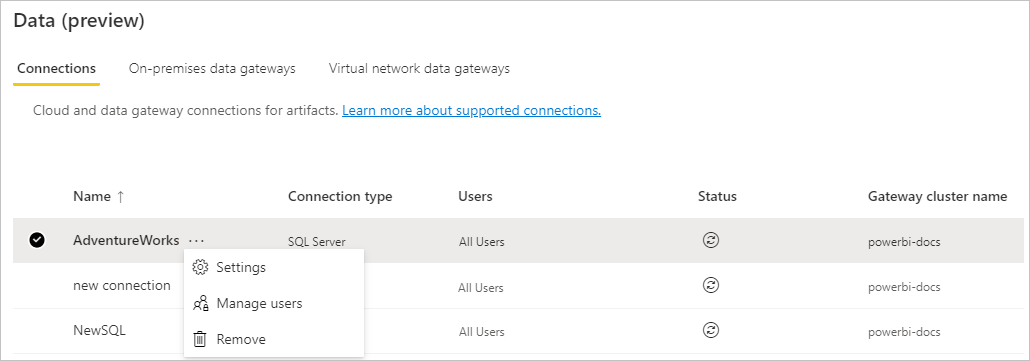
Στο τμήμα παραθύρου Ρυθμίσεις, στην περιοχή Καθολική σύνδεση, επιλέξτε Δοκιμή καθολικής σύνδεσης.
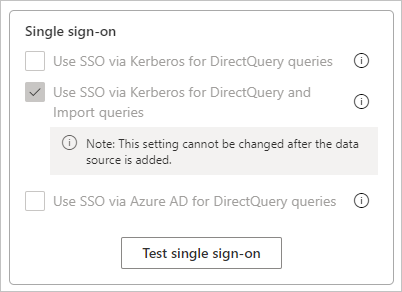
Εισαγάγετε ένα κύριο όνομα χρήστη για δοκιμή.
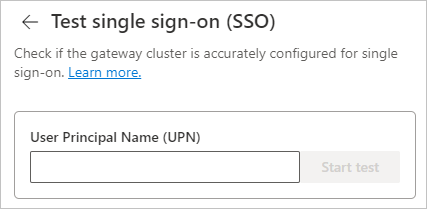
Εάν το σύμπλεγμα πυλών μπορεί να μιμηθεί τον χρήστη και να συνδεθεί με επιτυχία στην προέλευση δεδομένων, η δοκιμή θα ολοκληρωθεί με επιτυχία, όπως φαίνεται στην παρακάτω εικόνα:
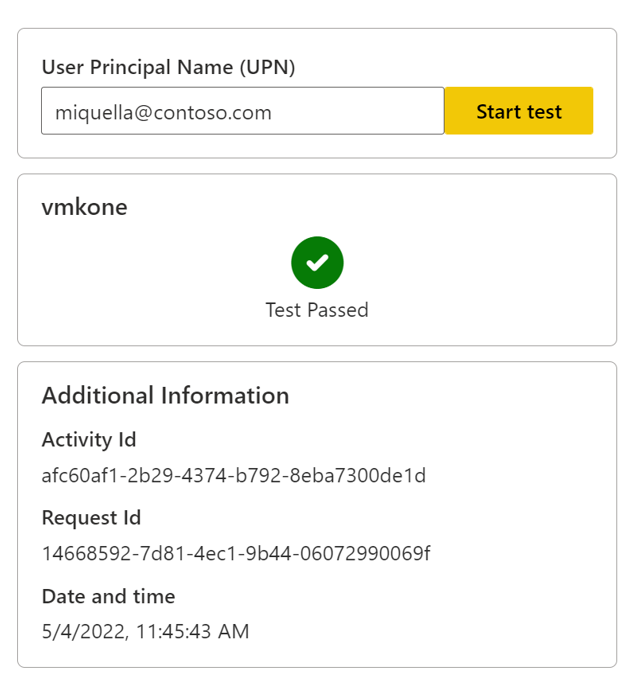
Αντιμετώπιση προβλημάτων
Αυτή η ενότητα περιγράφει συνήθη σφάλματα που μπορεί να δείτε κατά τη δοκιμή καθολικής σύνδεσης και ενέργειες που μπορείτε να κάνετε για να τα διορθώσετε.
Σφάλμα απομίμησης
Εάν το σύμπλεγμα πυλών δεν μπορεί να μιμηθεί τον χρήστη και να συνδεθεί στην προέλευση δεδομένων, η δοκιμή αποτυγχάνει με το μήνυμα σφάλματος: Σφάλμα: Ο λογαριασμός υπηρεσίας της πύλης δεδομένων εσωτερικής εγκατάστασης απέτυχε να μιμηθεί τον χρήστη.
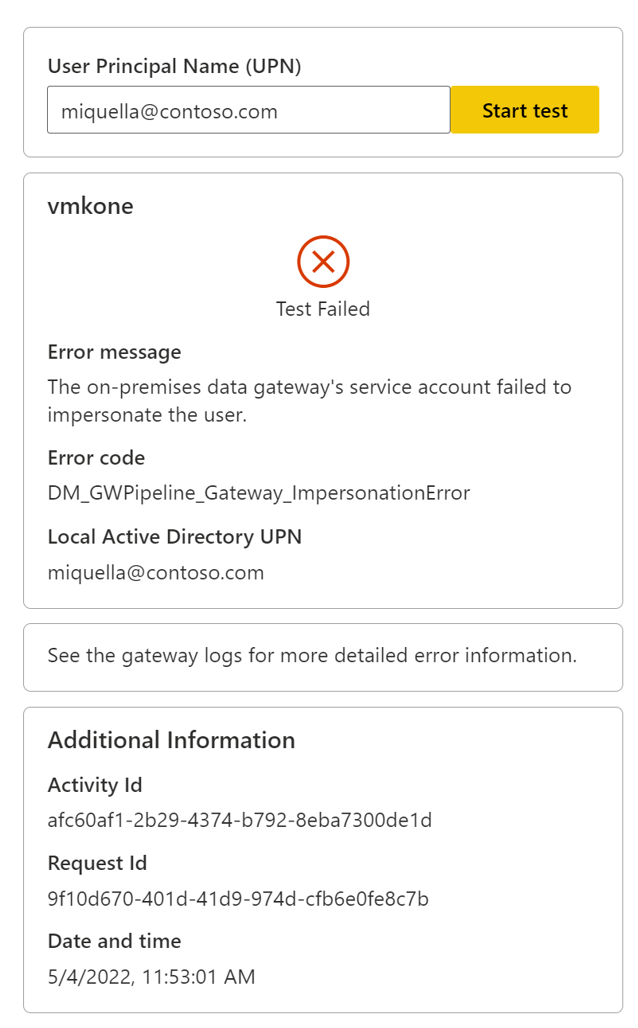
Μπορεί να υπάρχουν οι ακόλουθες πιθανές αιτίες και λύσεις:
- Ο χρήστης δεν υπάρχει στο Αναγνωριστικό Microsoft Entra. Ελέγξτε εάν ο χρήστης υπάρχει στο Αναγνωριστικό Microsoft Entra.
- Ο χρήστης δεν έχει αντιστοιχιστεί σωστά σε έναν τοπικό λογαριασμό AD. Ελέγξτε τις ρυθμίσεις παραμέτρων και ακολουθήστε τα βήματα στην Επισκόπηση της καθολικής σύνδεσης για πύλες δεδομένων εσωτερικής εγκατάστασης στο Power BI.
- Η πύλη δεν διαθέτει δικαιώματα απομίμησης. Εκχωρήστε στον λογαριασμό της υπηρεσίας πύλης δικαιώματα τοπικής πολιτικής στον υπολογιστή πύλης, όπως περιγράφεται στο θέμα Εκχώρηση δικαιωμάτων τοπικής πολιτικής λογαριασμού υπηρεσίας πύλης στον υπολογιστή πύλης.
Σφάλμα μη έγκυρων διαπιστευτηρίων
Το σφάλμα Σφάλμα: Τα μη έγκυρα διαπιστευτήρια σύνδεσης εμφανίζονται όταν η πύλη δεν μπορεί να συνδεθεί στην προέλευση δεδομένων, επειδή το παρεχόμενο UPN δεν έχει πρόσβαση στην προέλευση δεδομένων.

Ελέγξτε εάν η προέλευση δεδομένων έχει ρυθμιστεί εσφαλμένα για την άρνηση πρόσβασης στον χρήστη. Ίσως χρειαστεί να συνεργαστείτε με τον διαχειριστή προέλευσης δεδομένων/βάσης δεδομένων για να αποκτήσετε πρόσβαση στη ρύθμιση παραμέτρων και τις ρυθμίσεις της προέλευσης δεδομένων.